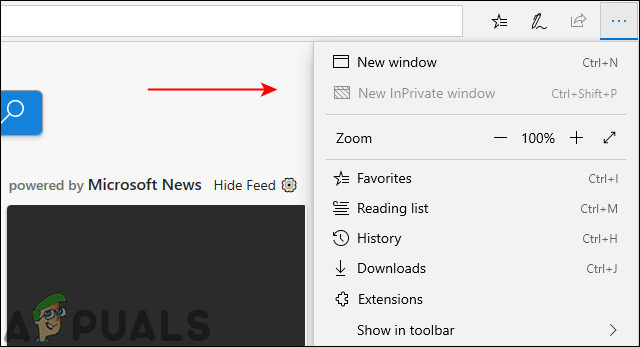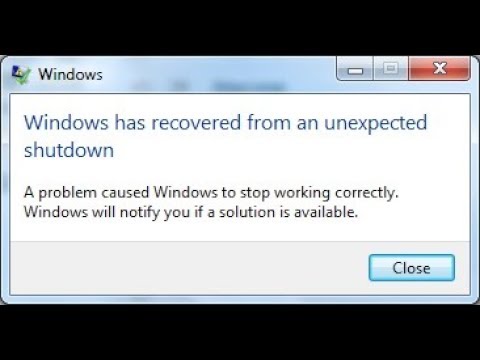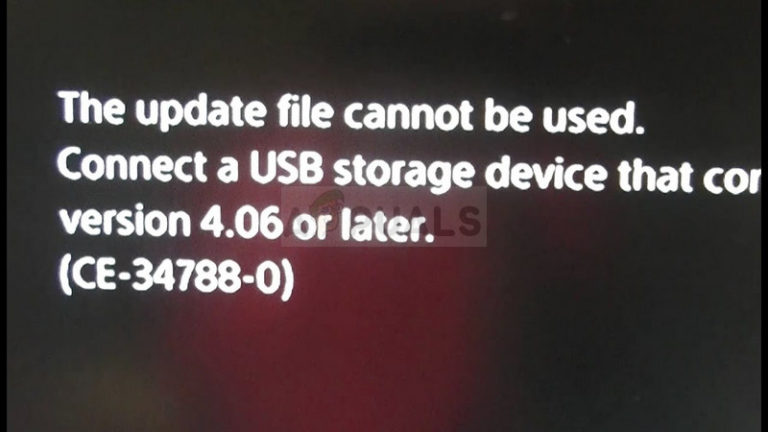So deinstallieren Sie den File Association Helper
File Association Helper
Diese Software wurde als Tool beworben, mit dem Sie Ihre Dateizuordnungen und -erweiterungen von den Entwicklern besser verwalten können. Dieses Projekt erforderte jedoch definitiv mehr Arbeit, da das Produkt seinen Benutzern die Arbeit bei bestimmten Aufgaben manchmal erheblich erschwerte. Einige fortgeschrittene Benutzer finden möglicherweise einige coole Funktionen dieser Software, aber dies wird definitiv nicht für neue Benutzer empfohlen, die es sich leichter machen möchten.
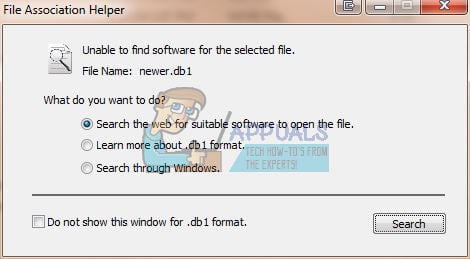
Dieses Programm wird normalerweise zusammen mit WinZip von Benutzern installiert, die während der Installation nicht alles lesen und ständig auf “Weiter” klicken. Es ist schwierig, dieses Programm loszuwerden, und deshalb wurde es von bestimmten Personen als schädliche Software eingestuft. Eine Deinstallation ist nicht unmöglich, wenn Sie die folgenden Schritte ausführen:
Schritt 1: Deinstallieren Sie den File Association Helper über die Systemsteuerung oder die Einstellungen
Dies ist der einfachste Schritt während dieser Deinstallation und umfasst das Öffnen der Liste der installierten Programme entweder über die Programme und Funktionen der Systemsteuerung oder über die App Einstellungen, wenn Sie Windows 10 verwenden.
- Öffnen Sie die Systemsteuerung und wählen Sie Programme und Funktionen. Suchen Sie den File Association Helper, klicken Sie mit der rechten Maustaste darauf und wählen Sie Deinstallieren.
- Wenn Sie die App Einstellungen verwenden, wählen Sie Apps aus. Eine Liste aller auf Ihrem Computer installierten Elemente sollte angezeigt werden. Suchen Sie den File Association Helper, klicken Sie mit der linken Maustaste darauf und wählen Sie Deinstallieren.
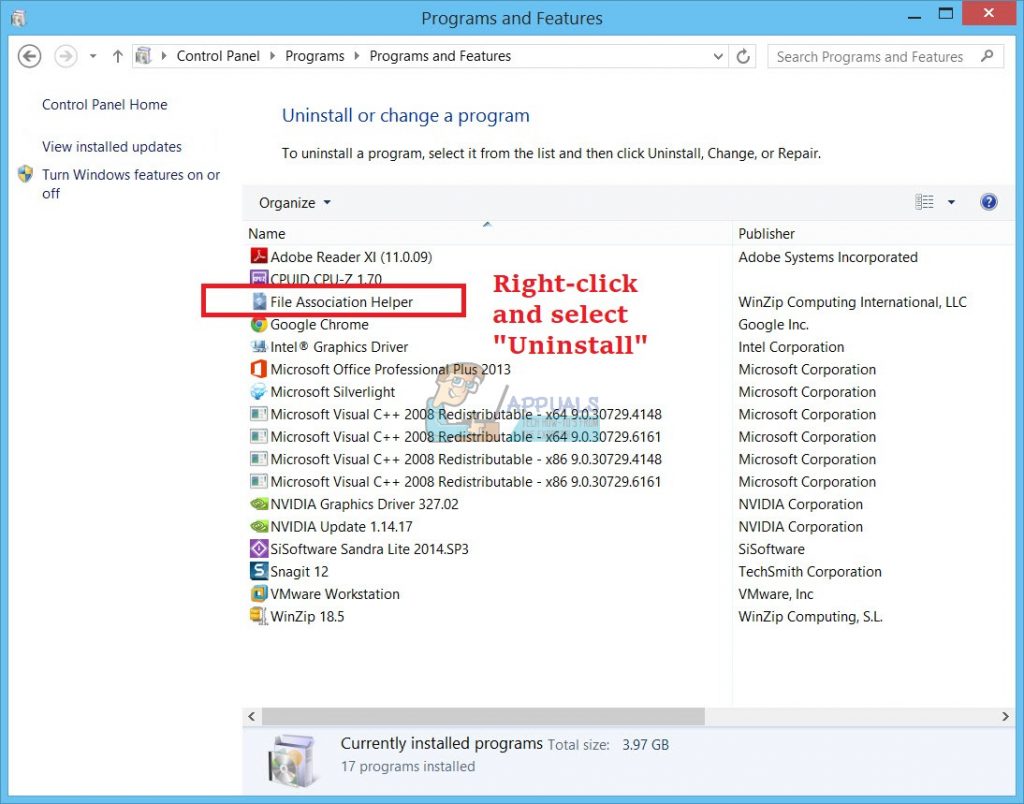
Schritt 2: Löschen Sie verwandte Registrierungswerte
Selbst nach der Deinstallation des Programms stellen Sie möglicherweise fest, dass einige seiner Funktionen Sie weiterhin nerven, z. B. das Kontextmenü, wenn Sie mit der rechten Maustaste auf eine Datei klicken. Das Löschen der Registrierungswerte für File Association Helper sollte den Trick tun.
- Öffnen Sie den Registrierungseditor, indem Sie im Dialogfeld “Ausführen” “regedit” eingeben.
- Suchen Sie die folgenden Registrierungsschlüssel:
HKEY_LOCAL_MACHINE Software Microsoft Windows CurrentVersion Run zB Benutzeroberfläche
HKEY_CURRENT_USER Software File Association Helper
HKEY_LOCAL_MACHINE Software File Association Helper
HKEY_CLASSES_ROOT * shellex ContextMenuHandlers FileAssociationHelper
Der letzte Registrierungsschlüssel entfernt das Kontextmenü, wenn Sie mit der rechten Maustaste auf eine Datei klicken. Sie sollten jedoch auf jeden Fall alle diese Schlüssel entfernen, wenn Sie das Programm vollständig entfernen möchten.